Co je nového v iOS 11 (pro ty, kteří jsou stále na „deseti“ 9 důvodech, aby vytvořili nový iOS a 4 důvody, aby to neudělali)
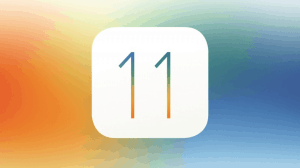
- 3470
- 231
- Theofil Matějíček Phd.
Obsah
- 1. (+) Instalace kvůli posílení zabezpečení
- 2. (+) Instalace problémů v iOS 10
- 3. (+) Instalace pro nahrávání obrazovky
- 4. (+) Instalace pro nové řídicí centrum
- 5. (+) Instalace kvůli „nerušit při jízdě“
- 6. (+) Instalace pro poslech hudby se sluchátky AirPods
- 7. (+) Instalace kvůli zlepšení Siri
- 8. (+) Instalace pro ovládání úložiště
- 9. (+) Instalace na iPad
- 1. (-) Neinstalujte iOS 11, pokud nejste připraveni
- 2. (-) Neinstalujte iOS 11, pokud se bojíte problémů
- 3. (-) Neinstalujte iOS 11, pokud provedete útěk z vězení zařízení
- 4. (-) Při cestování neinstalujte iOS 11
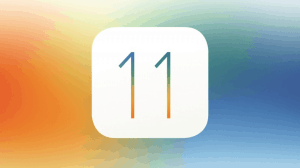
iOS 11 je významné zlepšení systému, který obsahuje nové mechanismy funkčnosti a bezpečnosti. Někteří dávají přednost instalaci takových aktualizací v první den jejich vzhledu, jiní rádi čekají několik dní, týdnů nebo dokonce čekat, až se opraví hlavní objevené chyby.
Beta verze iOS 11 vyšla na začátku léta a nyní se konečná verze vztahuje na stovky milionů chytrých telefonů a tabletů Apple. Díky své velikosti může mít iOS 11 velký dopad na výkon kompatibilních zařízení. To platí zejména pro majitele starých modelů, jako je iPhone 5s nebo iPad Air, nebo při přechodu z předchozích verzí, jako je iOS 10.0.1 nebo 9.
Pokud jste zmeškali aktualizace iOS, jejich nové funkce, opravy a opravy budou součástí iOS 11.0. Pokud jste zmeškali mnoho aktualizací iOS 10, velikost souboru iOS 11 může být působivá.
Pokud po instalaci iOS 11 při provozu zařízení jsou problémy, můžete se vrátit zpět do verze iOS 10. Apple bohužel neumožňuje vrátit se dále než iOS 10.3.3. Z tohoto důvodu je před instalací iOS 11 žádoucí být pevně jistý, že tento systém potřebujete.
Existuje mnoho důvodů pro instalaci iOS 11. Existují některé důvody, aby se od toho zůstaly dál, alespoň zpočátku.
Pokud jste v myšlence, zda budete mít aktualizaci na iOS 11, tato příručka pečlivě zváží všechny výhody a nevýhody.
1. (+) Instalace kvůli posílení zabezpečení
 Pokud je pro vás bezpečnost vašeho zařízení důležitá, musíte rychle uvést aktualizaci. iOS 11 nabízí řadu uzavření nalezených zranitelnosti záplat. Obsahuje osm záplat pro podporovaná zařízení.
Pokud je pro vás bezpečnost vašeho zařízení důležitá, musíte rychle uvést aktualizaci. iOS 11 nabízí řadu uzavření nalezených zranitelnosti záplat. Obsahuje osm záplat pro podporovaná zařízení.
Kromě toho existují nové ochranné funkce určené k zajištění zabezpečení dat. Nedávno byla objevena zejména změna pracovních metod iOS s důvěryhodnými zařízeními.
Pokud jste zmeškali předchozí aktualizace, iOS 11 bude obsahovat ještě delší seznam aktualizací zabezpečení. iOS 10.3.3 obsahuje 24 záplat pokrývajících potenciální problémy v aplikacích Kontakty, zprávy, oznámení a Safari. K dispozici je také náplast pro uzavření potenciálně nebezpečného vykořisťování Wi-Fi s názvem Broadpwn.
Pokud jste zmeškali iOS 10.3.2, obdržíte další 23 patch. Pokud jste neměli iOS 10.3, v iOS 11 obdržíte 60 bezpečnostních záplat.
Pokud chcete chránit data na iPhone, iPad nebo iPod Touch, musíte co nejdříve přepnout na iOS 11, zejména ze starých verzí systému.
2. (+) Instalace problémů v iOS 10
Pokud máte problémy v iOS 10.3.3 nebo ještě více starých verzí, můžete se je pokusit vyřešit kvůli aktualizaci na iOS 11. Seznam změn v iOS 11 je zaměřen na funkční schopnosti a vylepšení, ale oprava chyb předchozích verzí systému jsou také skryty uvnitř.
Kromě toho může nová verze zrychlit zařízení. Byly případy, kdy aktualizace vyřešily problém se zvýšenou spotřebou poplatků, standardy Wi-Fi a Bluetooth.
Problémy s nakreslením uživatelského rozhraní, náhlého restartu, zámky a zamrznutí a problémy v předem nainstalovaných aplikacích.
iOS 11 obsahuje chyby z předchozích verzí systému. Pokud jste nedali iOS 10.3.3 nebo jiné možnosti iOS 10, jejich opravy budou součástí iOS 11.
3. (+) Instalace pro nahrávání obrazovky
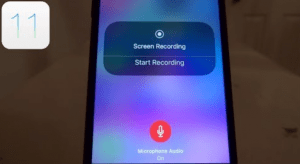
Nejprve musíte otevřít část Nastavení> Řídicí centrum> Nakonfigurovat ovládací prvky a kliknout na zelené tlačítko + vedle nápisu „Psaní obrazovky“. V důsledku toho se funkce objeví v kontrolním centru a bude možné k tomu rychle získat přístup.
Nahrávání se hodí, když někomu chcete vysvětlit, jak přistupovat k určité funkci nebo opravit jakýkoli problém v systému.
4. (+) Instalace pro nové řídicí centrum
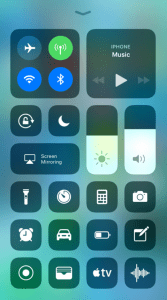 iOS 11 navrhl zpracované řídicí centrum. Je to nabídka, která se otevírá gestem ze spodní části zobrazení.
iOS 11 navrhl zpracované řídicí centrum. Je to nabídka, která se otevírá gestem ze spodní části zobrazení.
V iOS 10 mělo řídicí centrum několik užitečných zkratky, ale nová možnost jde na vyšší úroveň. Zde může uživatel ovládat, které přepínače se zobrazí v nabídce. Například, pokud často pracujete s aplikací Notes, můžete umístit její štítek zde.
Pokud chcete změnit písma, můžete umístit zkratku písem.
Můžete také použít 3D Touch, pokud vaše zařízení podporuje tuto funkci. 3D dotek na zkratkách v řídicím centru poskytuje přístup k dalším týmům.
Pokud jste často používali kontrolní centrum, pak vyhodnoťte jeho flexibilitu v iOS 11. Můžete vyčistit a přidat zkratky a najít pro vás nejvhodnější kombinaci.
5. (+) Instalace kvůli „nerušit při jízdě“
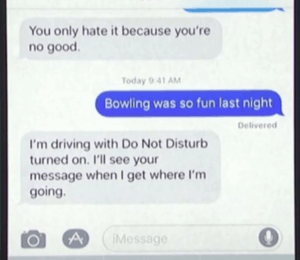
Když je aktivní, smartphone rozpozná, zda jste v pohyblivém vozidle. V tomto případě zařízení nezobrazí oznámení, přeskočí hovory a SMS. Můžete nainstalovat záznamník a sdělit účastníkům, na které nyní nemůžete odpovědět.
V případě potřeby můžete do bílého seznamu přidat určité lidi, aby jejich hovory a zprávy procházely.
6. (+) Instalace pro poslech hudby se sluchátky AirPods
Pokud je systém iOS 10 nainstalován nyní na vašem zařízení, máte dva způsoby, jak změnit stopu pro AirPods. Můžete zdvojnásobit klepání asistenta Siri a dát příkaz hlasem. Můžete také vytáhnout smartphone z kapsy a ručně změnit stopu stisknutím odpovídajícího tlačítka na domovské obrazovce.
Tento proces byl zjednodušen v iOS 11. Nyní je dost dvojitého klepání na jakékoli sluchátka. Chcete -li to aktivovat, musíte jít do nastavení Bluetooth AirPods a nastavit tuto možnost.
Existují také následující a předchozí skladby, dvojité značky pro přehrávání a pauzy, aktivace Siriho a schopnost zcela vypnout AirPods.
7. (+) Instalace kvůli zlepšení Siri
V aktualizaci obdržel asistent přirozenější hlas. Jsou zde další změny.
Bylo změněno uživatelské rozhraní, které lépe zobrazuje informace. Jsou zobrazeny četné výsledky vašich vyhledávacích dotazů.
Objevily se nové překladatelské nástroje, které mohou být užitečné při cestování a při studiu cizích jazyků. Siri ví, jak přeložit z angličtiny do několika jazyků, ale ne do ruštiny. App Store má program hlasového překladu, ale mnoho z nich je drahé. iOS 11 je k dispozici zdarma.
Asistent vysloví překlad nahlas a vydá jej na obrazovce ve formě textu.
8. (+) Instalace pro ovládání úložiště
 Pokud chcete být schopni ovládat vnitřní paměť iPhone a iPad, nyní existuje nástroj. Systém vydává doporučení pro čištění místa na disku.
Pokud chcete být schopni ovládat vnitřní paměť iPhone a iPad, nyní existuje nástroj. Systém vydává doporučení pro čištění místa na disku.
Chcete -li je obdržet, musíte otevřít sekci Nastavení> Úložiště.
Pokud máte hodně instalace nepoužitý Aplikace, systém může doporučit jejich odstranění.
Doporučení lze také vydat k prohlížení velkých investic a dlouhých textových konverzací v aplikaci zprávy.
To vše umožní zařízení co nejrychleji vyčistit, bez nutnosti provádět podrobné monitorování a analýzu.
9. (+) Instalace na iPad
Pokud máte iPad tablet, doporučujeme se na něm co nejdříve nainstalovat iOS 11. Poté může být interakce s tabletem rozmanitější a produktivnější.
Objevila se nová aplikace Dock, která vám umožní připojit programy k dolní části obrazovky 13. Zobrazí se také poslední 3 aplikace, se kterými jste pracovali.
Aktualizoval multitasking režim, který je spuštěn, pokud i nadále provádíte gesto zdola nahoru na obrazovce, když se již zdálo, že dok.
Existuje nový snímek přes režim zobrazení, ve kterém lze několik aplikací použít současně. Program souborů vám umožní ovládat vaše data, funkce „Drag and Let Go“ vám umožní přesunout text, fotografie a soubory mezi aplikacemi. Některá vylepšení jsou provedena v práci stylusu.
1. (-) Neinstalujte iOS 11, pokud nejste připraveni
Pokud se zařízení nebo jeho majitel připraví na instalaci aktualizace, je lepší počkat. Je nemožné s plnou jistotou předvídat, jak zařízení přechází z iOS 10 na iOS 11, takže se doporučuje provádět přípravnou práci. K tomu musíte provést několik bodů. Někteří z nich budou trvat několik sekund, zálohování dat může trvat více času.
Malá příprava pomůže vyhnout se problémům, jejichž řešení bude trvat mnohem více času.
2. (-) Neinstalujte iOS 11, pokud se bojíte problémů
Pokud nyní vaše zařízení iOS funguje bez problémů a chcete to pokračovat, nemůžete spěchat na instalaci aktualizace. Při práci na tom došlo k dlouhému období testování beta, ale je to 100% sebevědomí v nepřítomnosti problémů.
Seznam potenciálních problémů po instalaci iOS 11 zahrnuje zvýšenou spotřebu energie, poruchy v e-mailu, problémy předinstalovaných a třetích stran, Bluetooth, Wi-Fi a mobilní komunikace, problémy v procesu instalace, zpoždění, restartování, restartování , atd.D.
Pro věrnost můžete počkat na první korekci chyb pro iOS 11. Každý rok jsou tyto aktualizace zveřejněny krátce po vydání nové verze systému.
Připomeňme, že po aktualizaci na iOS 11 se nemůžete vrátit do verze 10.3.2, 10.3.1, 10.3, 10.2.1 a iOS 9.
3. (-) Neinstalujte iOS 11, pokud provedete útěk z vězení zařízení
Pokud jste napadli svůj systém a chcete jej nechat v tomto stavu, nemusíte uplatňovat aktualizaci. Ačkoli vývojáři útěku z vězení slíbili, že hackují nový systém, vydání dosud nedošlo.
4. (-) Při cestování neinstalujte iOS 11
Pokud jste uprostřed výletu nebo obchodní cesty, je lepší neaktualizovat mobilní zařízení, jinak, když se objeví problémy, může ztratit výkon. V průběhu let se nahromadilo mnoho podobných příběhů. Existovaly příběhy o nepracovních aplikacích, e -nařízení, mapách, GPS atd.D. Tyto problémy se nestanou konec světa, když jste doma nebo v kanceláři v práci, ale mohou způsobit mnoho nepříjemných minut, když jste na neznámém místě. Kromě toho mohou takové problémy zničit náladu na dovolené.
Pokud jste již aktualizováni, napište v komentářích o své zkušenosti.

